Si tratta di un'integrazione no-code. Visita la nostra accademia no-code per saperne di più.
Come Spostare Automaticamente i Lead da uno Step di Vendita ad un Altro
Sposta automaticamente i lead da uno step di vendita ad un altro all'interno della pipeline.
Questa guida illustra come puoi spostare un lead da uno step di vendita ad un altro quando un'offerta Proposify è stata accettata.
Tutto quello che devi fare è settare i tuoi account Proposify, noCRM.io e Zapier.
Se non hai un account noCRM.io, clicca qui per iniziare una prova GRATUITA.
Se non hai un account Proposify, clicca qui per iniziare una prova GRATUITA.
Se non hai un account Zapier, clicca qui per iniziare una prova GRATUITA.
Iniziamo insieme
Imposta il TRIGGER
Imposta l'ACTION
Imposta la Second ACTION
Collega l'Account dell'App del TRIGGER ed Imposta il Trigger
Accedi al tuo account Zapier e clicca sul tasto MAKE A ZAP! in cima allo schermo, che ti porterà su una nuova pagina:

1. Seleziona l'App del Trigger: Proposify
2. Seleziona il Trigger: Proposal Won
3. Collega Zapier al tuo account Proposify inserendo l'API key e il nome del tuo account.
L'API Key si trova qui: https://ACCOUNT.proposify.com/integration/zapier/api
4. Fà un test per controllare che funziona creando una proposta che poi deve essere accettata.
Collega l'Account dell'App dell'ACTION ed Imposta l'Action
1. Seleziona l'App dell'Action: noCRM.io
2. Seleziona un'Action: Change Step
3. Collega Zapier al tuo account noCRM.io se non l'hai ancora fatto
Inserendo lo slug/il nome dell'account (https://ACCOUNT.nocrm.io)
Inserendo l'API Key (Va nel tuo account nocrm.io e poi nel Pannello di controllo, seleziona Webhook e API, API Key poi clicca sul tasto Creare un'API Key ed inserisci un nome.)

4. Comincia a settare la struttura cliccando su Add a Search Step per settare la ricerca dell'opportunità in noCRM.io.
In base alla proposta che Zapier ha trovato in Proposify nello step di collegamento precedente, seleziona l'indirizzo mail del cliente.
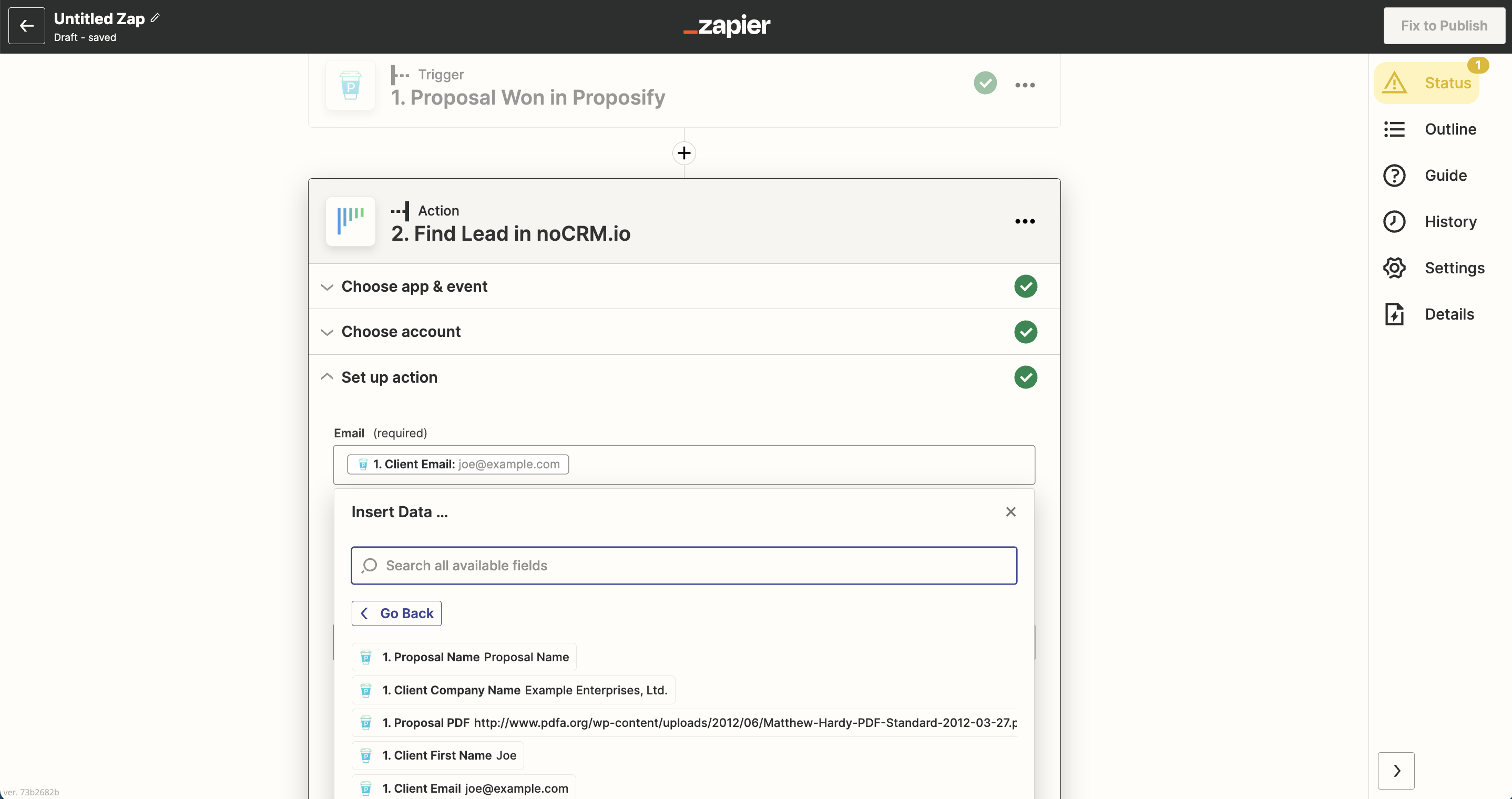
5. Fà un test per controllare il buon funzionamento dello step e clicca sul tasto "Add a step"
Collega l'Account dell'App dell'ACTION ed Imposta la Second Action
1. Seleziona l'App dell'Action: noCRM.io
2. Seleziona l'Action: Change Step
3. Collega Zapier al tuo account noCRM.io, ciò che hai già fatto nel secondo step
4. Personalizza il Template per selezionare lo step di vendita in cui vuoi spostare il lead
In base all'elenco degli step di vendita creati all'interno del tuo account noCRM.io, seleziona lo step di vendita nella pipeline della tua scelta. In quel caso, abbiamo creato un nuovo step chiamato "Proposal"
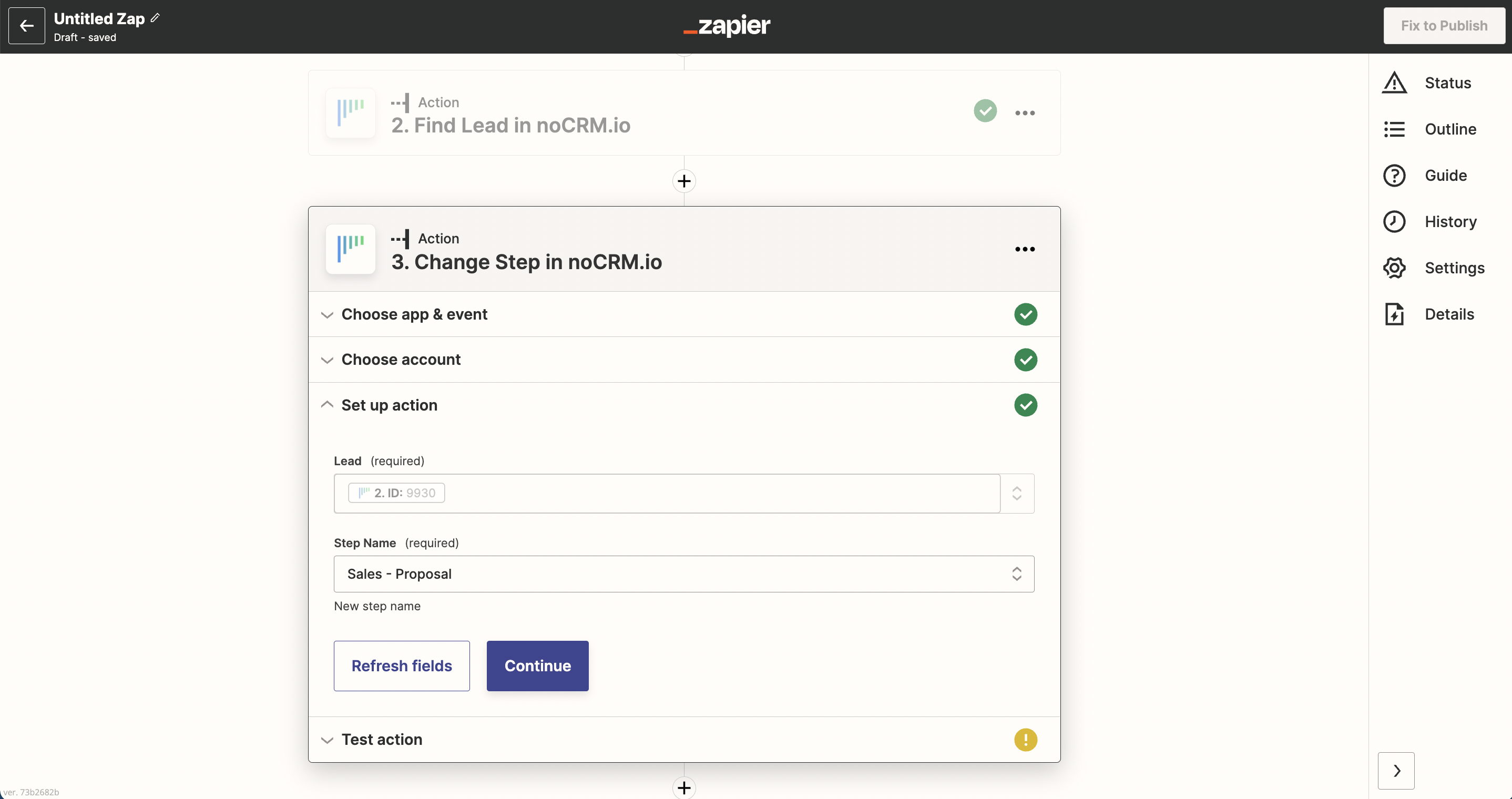
5. Fà un test per controllare il buon funzionamento di questo ultimo step e se tutto funziona bene, sei pronto/a!